PS工具箱的使用
[ps工作界面和功能介绍]ps工具栏工具功能讲解
![[ps工作界面和功能介绍]ps工具栏工具功能讲解](https://img.taocdn.com/s3/m/ecae961bd5bbfd0a78567345.png)
《[ps工作界面和功能介绍]ps工具栏工具功能讲解》摘要:菜单栏菜单栏为整个环境下所有窗口提供菜单控制,包括:文件、编辑、图像、图层、选择、滤镜、视图、窗口和帮助九项,图像编辑窗口中间窗口是图像窗口,它是Photoshop的主要工作区,用于显示图像文件,全面支持16位图像可以在主要功能、层、比刷、文字、图形等中精确的编辑、润饰16位的图像工作界面启动后,就进入Photoshop的工作界面了,由以下几部分组成:标题栏位于主窗口顶端,最左边是Photoshop标记,右边分别是最小化、最大化/还原和关闭按钮。
属性栏(又称工具选项栏) 选中某个工具后,属性栏就会改变成相应工具的属性设置选项,可更改相应的选项。
菜单栏菜单栏为整个环境下所有窗口提供菜单控制,包括:文件、编辑、图像、图层、选择、滤镜、视图、窗口和帮助九项。
Photoshop中通过两种方式执行所有命令,一是菜单,二是快捷键。
图像编辑窗口中间窗口是图像窗口,它是Photoshop的主要工作区,用于显示图像文件。
图像窗口带有自己的标题栏,提供了打开文件的基本信息,如文件名、缩放比例、颜色模式等。
如同时打开两副图像,可通过单击图像窗口进行切换。
图像窗口切换可使用Ctrl+Tab。
状态栏主窗口底部是状态栏,由三部分组成: 文本行,说明当前所选工具和所进行操作的功能与作用等信息。
缩放栏,显示当前图像窗口的显示比例,用户也可在此窗口中输入数值后按回车来改变显示比例。
预览框,单击右边的黑色三角按扭,打开弹出菜单,选择任一命令,相应的信息就会在预览框中显示。
文档大小:表示当前显示的是图像文件尺寸。
左边的数字表示该图像不含任何图层和通道等数据情况下的尺寸,右侧的数字表示当前图像的全部文件尺寸。
文档配置文件:在状态栏上将显示文件的颜色模式。
文档尺寸:在状态档上将显示文档的大小(宽度和高度)。
暂存盘大小:已用和可用内存大小。
效率:代表Photoshop的工作效率。
ps工具箱作用
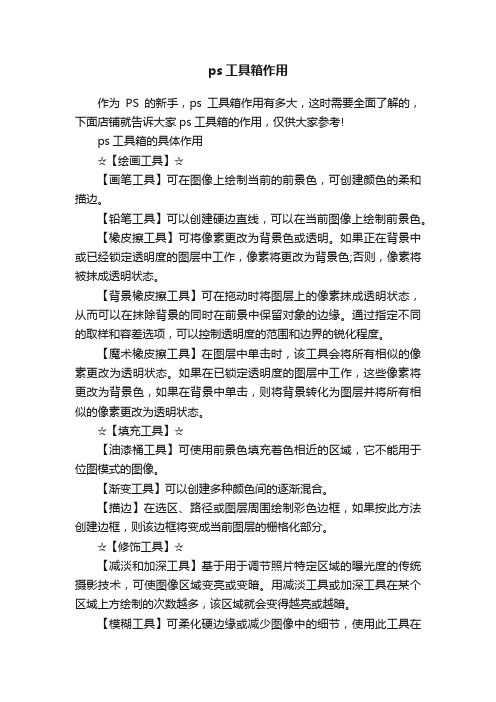
ps工具箱作用作为PS的新手,ps工具箱作用有多大,这时需要全面了解的,下面店铺就告诉大家ps工具箱的作用,仅供大家参考!ps工具箱的具体作用☆【绘画工具】☆【画笔工具】可在图像上绘制当前的前景色,可创建颜色的柔和描边。
【铅笔工具】可以创建硬边直线,可以在当前图像上绘制前景色。
【橡皮擦工具】可将像素更改为背景色或透明。
如果正在背景中或已经锁定透明度的图层中工作,像素将更改为背景色;否则,像素将被抹成透明状态。
【背景橡皮擦工具】可在拖动时将图层上的像素抹成透明状态,从而可以在抹除背景的同时在前景中保留对象的边缘。
通过指定不同的取样和容差选项,可以控制透明度的范围和边界的锐化程度。
【魔术橡皮擦工具】在图层中单击时,该工具会将所有相似的像素更改为透明状态。
如果在已锁定透明度的图层中工作,这些像素将更改为背景色,如果在背景中单击,则将背景转化为图层并将所有相似的像素更改为透明状态。
☆【填充工具】☆【油漆桶工具】可使用前景色填充着色相近的区域,它不能用于位图模式的图像。
【渐变工具】可以创建多种颜色间的逐渐混合。
【描边】在选区、路径或图层周围绘制彩色边框,如果按此方法创建边框,则该边框将变成当前图层的栅格化部分。
☆【修饰工具】☆【减淡和加深工具】基于用于调节照片特定区域的曝光度的传统摄影技术,可使图像区域变亮或变暗。
用减淡工具或加深工具在某个区域上方绘制的次数越多,该区域就会变得越亮或越暗。
【模糊工具】可柔化硬边缘或减少图像中的细节,使用此工具在某个区域上方绘制的次数越多,该区域就越模糊。
【锐化工具】用于增加边缘的对比度以增强外观上的锐化程度,使用该工具在某个区域上方绘制的次数越多,增强的锐化效果就越明显。
【涂抹工具】模拟将手指拖过湿油漆时所看到的效果,该工具可拾取描边开始位置的颜色,并沿拖动的方向展开这种颜色。
【海绵工具】可精确地更改图像区域的色彩饱和度。
当图像处于灰度模式时,该工具通过使灰阶远离或靠近中间灰色来增加或降低对比度。
ps教程工具介绍

二. Photoshop的使用
Photoshop 6.0 的操作界面由菜单栏,工具箱,工 具属性栏,浮动面板以及图象工作区等几部分组 成。
2.1 Ps界面中各个部分的作用
菜单栏:位于窗口的上部,包含了ps6.0中几乎所有的
命令,可以通过相应的菜单选择要执行的相关命令。
工具箱:包含了ps中的所有绘图工具,有些图标的右
PSD格式:
–
新建图象的默认图象格式,支持所有可用图象模式。 Dos和windows兼容计算机系统的标准win图象格式。
BMP格式:
–
JPEG格式:
–
相当普遍的文件格式,此格式存储的文件占用空间少, 效果好,故网页设计中常用。
图形交换格式,多用在www和其他网上服务html文档 中 。
GIF格式:
用鼠标在图层上拉出矩形选框来选择。选择此工具后,屏幕的上侧 便会显示“选项调板”,它分为四部分,即修改选择方式,羽化, 消除锯齿和样式。
修改选择方式分为:新的选择,增加选择,减去选择和交集选择 羽化可以消除选择区域的正常硬边界,对其进行柔化处理,也就是使 区域边界产生一个过渡段,取值范围在0~255 样式用来规定拉出的矩形选框的形状的样式,分为正常,固定比例和 固定尺寸。
仿制图章工具的的任务栏有笔刷,模式,不透明 度,对齐的,使用于所有图层等选项。 选中[对齐的]选项后,不管停笔后再画多少次, 每次复制都间断其连续性。 如果取消此选项,每次停笔再画时都从原来起点 画起,此时适用于多次复制同一张图象。
图案图章工具
此工具首先要定义图案:
–
–
– –
–
打开一幅图片 单击矩形选框工具在图象中选取矩形区域 编辑---定义图案---好 单击“图案图章工具”---选择工具栏中“图案”项 将光标移到需复制图案的位置上,按下鼠标左键并拖 动,此时就可以复制出定义好的图案,而不用选取仿 制点。
ps嵌套工具使用方法
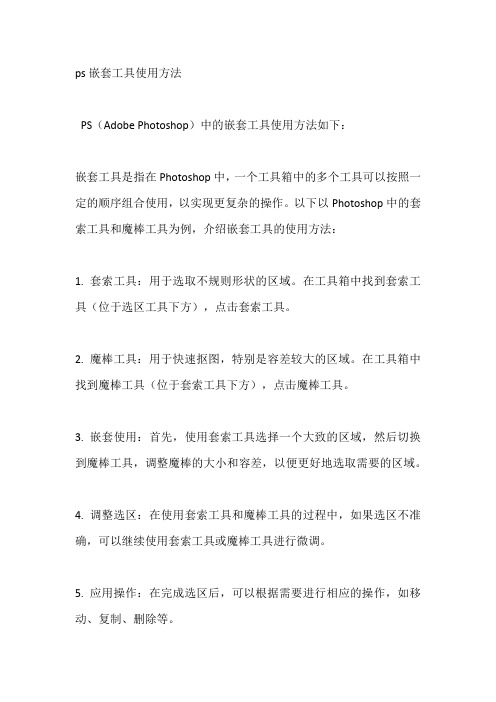
ps嵌套工具使用方法
PS(Adobe Photoshop)中的嵌套工具使用方法如下:
嵌套工具是指在Photoshop中,一个工具箱中的多个工具可以按照一定的顺序组合使用,以实现更复杂的操作。
以下以Photoshop中的套索工具和魔棒工具为例,介绍嵌套工具的使用方法:
1. 套索工具:用于选取不规则形状的区域。
在工具箱中找到套索工具(位于选区工具下方),点击套索工具。
2. 魔棒工具:用于快速抠图,特别是容差较大的区域。
在工具箱中找到魔棒工具(位于套索工具下方),点击魔棒工具。
3. 嵌套使用:首先,使用套索工具选择一个大致的区域,然后切换到魔棒工具,调整魔棒的大小和容差,以便更好地选取需要的区域。
4. 调整选区:在使用套索工具和魔棒工具的过程中,如果选区不准确,可以继续使用套索工具或魔棒工具进行微调。
5. 应用操作:在完成选区后,可以根据需要进行相应的操作,如移动、复制、删除等。
需要注意的是,嵌套工具的使用顺序可以根据实际需求进行调整。
此外,Photoshop中还有许多其他嵌套工具,如矩形选框工具、椭圆选框工具、单行/单列选框工具等。
掌握这些工具的嵌套使用,可以进一步提高Photoshop的操作效率和效果。
总之,在Photoshop中,嵌套工具的使用方法主要是根据实际需求选择合适的工具,并按照一定的顺序组合使用,以实现更复杂的操作。
在操作过程中,可以随时调整选区,以获得更好的效果。
PhotoshopCS6(PS)基础教程使用(图解)
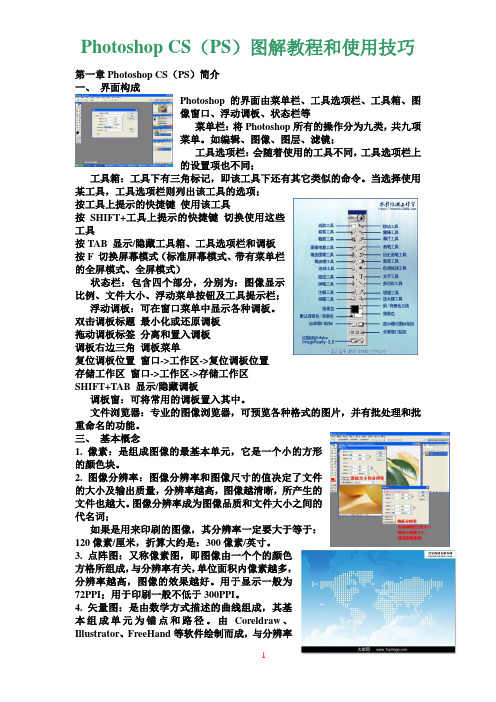
第一章Photoshop CS(PS)简介一、界面构成Photoshop的界面由菜单栏、工具选项栏、工具箱、图像窗口、浮动调板、状态栏等菜单栏:将Photoshop所有的操作分为九类,共九项菜单。
如编辑、图像、图层、滤镜;工具选项栏:会随着使用的工具不同,工具选项栏上的设置项也不同;工具箱:工具下有三角标记,即该工具下还有其它类似的命令。
当选择使用某工具,工具选项栏则列出该工具的选项;按工具上提示的快捷键使用该工具按SHIFT+工具上提示的快捷键切换使用这些工具按TAB 显示/隐藏工具箱、工具选项栏和调板按F 切换屏幕模式(标准屏幕模式、带有菜单栏的全屏模式、全屏模式)状态栏:包含四个部分,分别为:图像显示比例、文件大小、浮动菜单按钮及工具提示栏;浮动调板:可在窗口菜单中显示各种调板。
双击调板标题最小化或还原调板拖动调板标签分离和置入调板调板右边三角调板菜单复位调板位置窗口->工作区->复位调板位置存储工作区窗口->工作区->存储工作区SHIFT+TAB 显示/隐藏调板调板窗:可将常用的调板置入其中。
文件浏览器:专业的图像浏览器,可预览各种格式的图片,并有批处理和批重命名的功能。
三、基本概念1. 像素:是组成图像的最基本单元,它是一个小的方形的颜色块。
2. 图像分辨率:图像分辨率和图像尺寸的值决定了文件的大小及输出质量,分辨率越高,图像越清晰,所产生的文件也越大。
图像分辨率成为图像品质和文件大小之间的代名词;如果是用来印刷的图像,其分辨率一定要大于等于:120像素/厘米,折算大约是:300像素/英寸。
3. 点阵图:又称像素图,即图像由一个个的颜色方格所组成,与分辨率有关,单位面积内像素越多,分辨率越高,图像的效果越好。
用于显示一般为72PPI;用于印刷一般不低于300PPI。
4. 矢量图:是由数学方式描述的曲线组成,其基本组成单元为锚点和路径。
由Coreldraw、Illustrator、FreeHand等软件绘制而成,与分辨率无关,放大后无失真。
ps中各种工具的作用
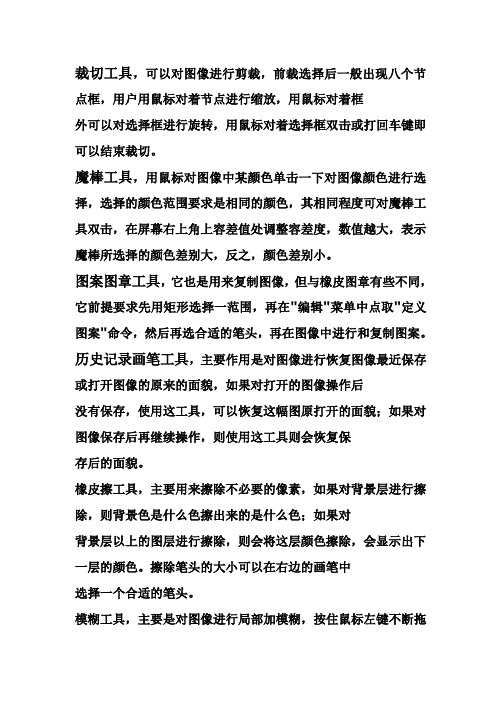
裁切工具,可以对图像进行剪裁,前裁选择后一般出现八个节点框,用户用鼠标对着节点进行缩放,用鼠标对着框外可以对选择框进行旋转,用鼠标对着选择框双击或打回车键即可以结束裁切。
魔棒工具,用鼠标对图像中某颜色单击一下对图像颜色进行选择,选择的颜色范围要求是相同的颜色,其相同程度可对魔棒工具双击,在屏幕右上角上容差值处调整容差度,数值越大,表示魔棒所选择的颜色差别大,反之,颜色差别小。
图案图章工具,它也是用来复制图像,但与橡皮图章有些不同,它前提要求先用矩形选择一范围,再在"编辑"菜单中点取"定义图案"命令,然后再选合适的笔头,再在图像中进行和复制图案。
历史记录画笔工具,主要作用是对图像进行恢复图像最近保存或打开图像的原来的面貌,如果对打开的图像操作后没有保存,使用这工具,可以恢复这幅图原打开的面貌;如果对图像保存后再继续操作,则使用这工具则会恢复保存后的面貌。
橡皮擦工具,主要用来擦除不必要的像素,如果对背景层进行擦除,则背景色是什么色擦出来的是什么色;如果对背景层以上的图层进行擦除,则会将这层颜色擦除,会显示出下一层的颜色。
擦除笔头的大小可以在右边的画笔中选择一个合适的笔头。
模糊工具,主要是对图像进行局部加模糊,按住鼠标左键不断拖动即可操作,一般用于颜色与颜色之间比较生硬的地方加以柔和,也用于颜色与颜色过渡比较生硬的地方。
锐化工具,与模糊工具相反,它是对图像进行清晰化,它清晰是在作用的范围内全部像素清晰化,如果作用太厉害,图像中每一种组成颜色都显示出来,所以会出现花花绿绿的颜色。
作用了模糊工具后,再作用锐化工具,图像不能复原,因为模糊后颜色的组成已经改变。
涂抹工具,可以将颜色抹开,好像是一幅图像的颜料未干而用手去抹使颜色走位一样,一般用在颜色与颜色之间边界生硬或颜色与颜色之间缄接不好可以使用这个工具,将过渡过颜色柔和化,有时也会用在修复图像的操作中。
涂抹的大小可以在右边画笔处选择一个合适的笔头。
PS按键大全
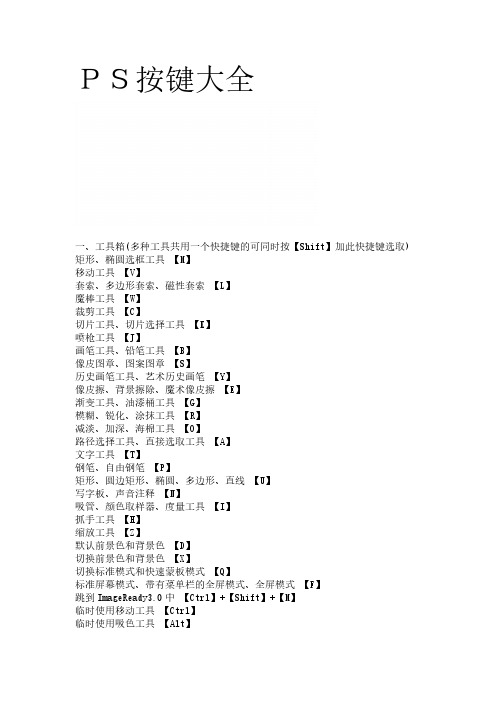
PS按键大全一、工具箱(多种工具共用一个快捷键的可同时按【Shift】加此快捷键选取) 矩形、椭圆选框工具【M】移动工具【V】套索、多边形套索、磁性套索【L】魔棒工具【W】裁剪工具【C】切片工具、切片选择工具【K】喷枪工具【J】画笔工具、铅笔工具【B】像皮图章、图案图章【S】历史画笔工具、艺术历史画笔【Y】像皮擦、背景擦除、魔术像皮擦【E】渐变工具、油漆桶工具【G】模糊、锐化、涂抹工具【R】减淡、加深、海棉工具【O】路径选择工具、直接选取工具【A】文字工具【T】钢笔、自由钢笔【P】矩形、圆边矩形、椭圆、多边形、直线【U】写字板、声音注释【N】吸管、颜色取样器、度量工具【I】抓手工具【H】缩放工具【Z】默认前景色和背景色【D】切换前景色和背景色【X】切换标准模式和快速蒙板模式【Q】标准屏幕模式、带有菜单栏的全屏模式、全屏模式【F】跳到ImageReady3.0中【Ctrl】+【Shift】+【M】临时使用移动工具【Ctrl】临时使用吸色工具【Alt】临时使用抓手工具【空格】快速输入工具选项(当前工具选项面板中至少有一个可调节数字) 【0】至【9】循环选择画笔【[】或【]】建立新渐变(在”渐变编辑器”中) 【Ctrl】+【N】二、文件操作新建图形文件【Ctrl】+【N】打开已有的图像【Ctrl】+【O】打开为... 【Ctrl】+【Alt】+【O】关闭当前图像【Ctrl】+【W】保存当前图像【Ctrl】+【S】另存为... 【Ctrl】+【Shift】+【S】存储为网页用图形【Ctrl】+【Alt】+【Shift】+【S】页面设置【Ctrl】+【Shift】+【P】打印预览【Ctrl】+【Alt】+【P】打印【Ctrl】+【P】退出Photoshop 【Ctrl】+【Q】三、编辑操作还原/重做前一步操作【Ctrl】+【Z】一步一步向前还原【Ctrl】+【Alt】+【Z】一步一步向后重做【Ctrl】+【Shift】+【Z】淡入/淡出【Ctrl】+【Shift】+【F】剪切选取的图像或路径【Ctrl】+【X】或【F2】拷贝选取的图像或路径【Ctrl】+【C】合并拷贝【Ctrl】+【Shift】+【C】将剪贴板的内容粘到当前图形中【Ctrl】+【V】或【F4】将剪贴板的内容粘到选框中【Ctrl】+【Shift】+【V】自由变换【Ctrl】+【T】应用自由变换(在自由变换模式下) 【Enter】从中心或对称点开始变换 (在自由变换模式下) 【Alt】限制(在自由变换模式下) 【Shift】扭曲(在自由变换模式下) 【Ctrl】取消变形(在自由变换模式下) 【Esc】自由变换复制的象素数据【Ctrl】+【Shift】+【T】再次变换复制的象素数据并建立一个副本【Ctrl】+【Shift】+【Alt】+【T】删除选框中的图案或选取的路径【DEL】用背景色填充所选区域或整个图层【Ctrl】+【BackSpace】或【Ctrl】+【Del】用前景色填充所选区域或整个图层【Alt】+【BackSpace】或【Alt】+【Del】弹出“填充”对话框【Shift】+【BackSpace】从历史记录中填充【Alt】+【Ctrl】+【Backspace】打开“颜色设置”对话框【Ctrl】+【Shift】+【K】打开“预先调整管理器”对话框【Alt】+【E】放开后按【M】预设画笔(在“预先调整管理器”对话框中)【Ctrl】+【1】预设颜色样式(在“预先调整管理器”对话框中)【Ctrl】+【2】预设渐变填充(在“预先调整管理器”对话框中)【Ctrl】+【3】预设图层效果(在“预先调整管理器”对话框中)【Ctrl】+【4】预设图案填充(在“预先调整管理器”对话框中)【Ctrl】+【5】预设轮廓线(在“预先调整管理器”对话框中)【Ctrl】+【6】预设定制矢量图形(在“预先调整管理器”对话框中)【Ctrl】+【7】打开“预置”对话框【Ctrl】+【K】显示最后一次显示的“预置”对话框【Alt】+【Ctrl】+【K】设置“常规”选项(在预置对话框中) 【Ctrl】+【1】设置“存储文件”(在预置对话框中) 【Ctrl】+【2】设置“显示和光标”(在预置对话框中) 【Ctrl】+【3】设置“透明区域与色域”(在预置对话框中) 【Ctrl】+【4】设置“单位与标尺”(在预置对话框中) 【Ctrl】+【5】设置“参考线与网格”(在预置对话框中) 【Ctrl】+【6】设置“增效工具与暂存盘”(在预置对话框中) 【Ctrl】+【7】设置“内存与图像高速缓存”(在预置对话框中) 【Ctrl】+【8】四、图像调整调整色阶【Ctrl】+【L】自动调整色阶【Ctrl】+【Shift】+【L】自动调整对比度【Ctrl】+【Alt】+【Shift】+【L】打开曲线调整对话框【Ctrl】+【M】在所选通道的曲线上添加新的点(‘曲线’对话框中) 在图象中【Ctrl】加点按在复合曲线以外的所有曲线上添加新的点(‘曲线’对话框中) 【Ctrl】+【Shift】加点按移动所选点(‘曲线’对话框中) 【↑】/【↓】/【←】/【→】以10点为增幅移动所选点以10点为增幅(‘曲线’对话框中) 【Shift】+【箭头】选择多个控制点(‘曲线’对话框中) 【Shift】加点按前移控制点(‘曲线’对话框中) 【Ctrl】+【Tab】后移控制点(‘曲线’对话框中) 【Ctrl】+【Shift】+【Tab】添加新的点(‘曲线’对话框中) 点按网格删除点(‘曲线’对话框中) 【Ctrl】加点按点取消选择所选通道上的所有点(‘曲线’对话框中) 【Ctrl】+【D】使曲线网格更精细或更粗糙(‘曲线’对话框中) 【Alt】加点按网格选择彩色通道(‘曲线’对话框中) 【Ctrl】+【~】选择单色通道(‘曲线’对话框中) 【Ctrl】+【数字】打开“色彩平衡”对话框【Ctrl】+【B】打开“色相/饱和度”对话框【Ctrl】+【U】全图调整(在色相/饱和度”对话框中) 【Ctrl】+【~】只调整红色(在色相/饱和度”对话框中) 【Ctrl】+【1】只调整黄色(在色相/饱和度”对话框中) 【Ctrl】+【2】只调整绿色(在色相/饱和度”对话框中) 【Ctrl】+【3】只调整青色(在色相/饱和度”对话框中) 【Ctrl】+【4】只调整蓝色(在色相/饱和度”对话框中) 【Ctrl】+【5】只调整洋红(在色相/饱和度”对话框中) 【Ctrl】+【6】去色【Ctrl】+【Shift】+【U】反相【Ctrl】+【I】打开“抽取(Extract)”对话框【Ctrl】+【Alt】+【X】边缘增亮工具(在“抽取”对话框中) 【B】填充工具(在“抽取”对话框中) 【G】擦除工具(在“抽取”对话框中) 【E】清除工具(在“抽取”对话框中) 【C】边缘修饰工具(在“抽取”对话框中) 【T】缩放工具(在“抽取”对话框中) 【Z】抓手工具(在“抽取”对话框中) 【H】改变显示模式(在“抽取”对话框中) 【F】加大画笔大小(在“抽取”对话框中) 【]】减小画笔大小(在“抽取”对话框中) 【[】完全删除增亮线(在“抽取”对话框中) 【Alt】+【BackSpace】增亮整个抽取对像(在“抽取”对话框中) 【Ctrl】+【BackSpace】打开“液化(Liquify)”对话框【Ctrl】+【Shift】+【X】扭曲工具(在“液化”对话框中) 【W】顺时针转动工具(在“液化”对话框中) 【R】逆时针转动工具(在“液化”对话框中) 【L】缩拢工具(在“液化”对话框中) 【P】扩张工具(在“液化”对话框中) 【B】反射工具(在“液化”对话框中) 【M】重构工具(在“液化”对话框中) 【E】冻结工具(在“液化”对话框中) 【F】解冻工具(在“液化”对话框中) 【T】应用“液化”效果并退回Photoshop主界面(在“液化”对话框中) 【Enter】放弃“液化”效果并退回Photoshop主界面(在“液化”对话框中) 【ESC】五、图层操作从对话框新建一个图层【Ctrl】+【Shift】+【N】以默认选项建立一个新的图层【Ctrl】+【Alt】+【Shift】+【N】通过拷贝建立一个图层(无对话框)【Ctrl】+【J】从对话框建立一个通过拷贝的图层【Ctrl】+【Alt】+【J】通过剪切建立一个图层(无对话框)【Ctrl】+【Shift】+【J】从对话框建立一个通过剪切的图层【Ctrl】+【Shift】+【Alt】+【J】与前一图层编组【Ctrl】+【G】取消编组【Ctrl】+【Shift】+【G】将当前层下移一层【Ctrl】+【[】将当前层上移一层【Ctrl】+【]】将当前层移到最下面【Ctrl】+【Shift】+【[】将当前层移到最上面【Ctrl】+【Shift】+【]】激活下一个图层【Alt】+【[】激活上一个图层【Alt】+【]】激活底部图层【Shift】+【Alt】+【[】激活顶部图层【Shift】+【Alt】+【]】向下合并或合并联接图层【Ctrl】+【E】合并可见图层【Ctrl】+【Shift】+【E】盖印或盖印联接图层【Ctrl】+【Alt】+【E】盖印可见图层【Ctrl】+【Alt】+【Shift】+【E】调整当前图层的透明度(当前工具为无数字参数的,如移动工具) 【0】至【9】保留当前图层的透明区域(开关) 【/】使用预定义效果(在”效果”对话框中) 【Ctrl】+【1】混合选项(在”效果”对话框中) 【Ctrl】+【2】投影选项(在”效果”对话框中) 【Ctrl】+【3】内部阴影(在”效果”对话框中) 【Ctrl】+【4】外发光(在”效果”对话框中) 【Ctrl】+【5】内发光(在”效果”对话框中) 【Ctrl】+【6】斜面和浮雕(在”效果”对话框中) 【Ctrl】+【7】轮廓(在”效果”对话框中) 【Ctrl】+【8】材质(在”效果”对话框中) 【Ctrl】+【9】六、图层混合模式循环选择混合模式【Shift】+【-】或【+】正常Normal 【Shift】+【Alt】+【N】溶解Dissolve 【Shift】+【Alt】+【I】正片叠底Multiply 【Shift】+【Alt】+【M】屏幕Screen 【Shift】+【Alt】+【S】叠加Overlay 【Shift】+【Alt】+【O】柔光Soft Light 【Shift】+【Alt】+【F】强光Hard Light 【Shift】+【Alt】+【H】颜色减淡Color Dodge 【Shift】+【Alt】+【D】颜色加深Color Burn 【Shift】+【Alt】+【B】变暗Darken 【Shift】+【Alt】+【K】变亮Lighten 【Shift】+【Alt】+【G】差值Difference 【Shift】+【Alt】+【E】排除Exclusion 【Shift】+【Alt】+【X】色相Hue 【Shift】+【Alt】+【U】饱和度Saturation 【Shift】+【Alt】+【T】颜色Color 【Shift】+【Alt】+【C】光度Luminosity 【Shift】+【Alt】+【Y】去色海棉工具+【Shift】+【Alt】+【J】加色海棉工具+【Shift】+【Alt】+【A】七、选择功能全部选取【Ctrl】+【A】取消选择【Ctrl】+【D】重新选择【Ctrl】+【Shift】+【D】羽化选择【Ctrl】+【Alt】+【D】反向选择【Ctrl】+【Shift】+【I】载入选区【Ctrl】+点按图层、路径、通道面板中的缩约图滤镜按上次的参数再做一次上次的滤镜【Ctrl】+【F】退去上次所做滤镜的效果【Ctrl】+【Shift】+【F】重复上次所做的滤镜(可调参数) 【Ctrl】+【Alt】+【F】选择工具(在“3D变化”滤镜中) 【V】直接选择工具(在“3D变化”滤镜中) 【A】立方体工具(在“3D变化”滤镜中) 【M】球体工具(在“3D变化”滤镜中) 【N】柱体工具(在“3D变化”滤镜中) 【C】添加锚点工具(在“3D变化”滤镜中) 【+】减少锚点工具(在“3D变化”滤镜中) 【-】轨迹球(在“3D变化”滤镜中) 【R】全景相机工具(在“3D变化”滤镜中) 【E】移动视图(在“3D变化”滤镜中) 【H】缩放视图(在“3D变化”滤镜中) 【Z】应用三维变形并退回到Photoshop主界面(在“3D变化”滤镜中) 【Enter】放弃三维变形并退回到Photoshop主界面(在“3D变化”滤镜中) 【Esc】八、视图操作选择彩色通道【Ctrl】+【~】选择单色通道【Ctrl】+【数字】选择快速蒙板【Ctrl】+【\】始终在视窗显示复合通道【~】以CMYK方式预览(开关) 【Ctrl】+【Y】打开/关闭色域警告【Ctrl】+【Shift】+【Y】放大视图【Ctrl】+【+】缩小视图【Ctrl】+【-】满画布显示【Ctrl】+【0】实际象素显示【Ctrl】+【Alt】+【0】向上卷动一屏【PageUp】向下卷动一屏【PageDown】向左卷动一屏【Ctrl】+【PageUp】向右卷动一屏【Ctrl】+【PageDown】向上卷动10 个单位【Shift】+【PageUp】向下卷动10 个单位【Shift】+【PageDown】向左卷动10 个单位【Shift】+【Ctrl】+【PageUp】向右卷动10 个单位【Shift】+【Ctrl】+【PageDown】将视图移到左上角【Home】将视图移到右下角【End】显示/隐藏选择区域【Ctrl】+【H】显示/隐藏路径【Ctrl】+【Shift】+【H】显示/隐藏标尺【Ctrl】+【R】捕捉【Ctrl】+【;】锁定参考线【Ctrl】+【Alt】+【;】显示/隐藏“颜色”面板【F6】显示/隐藏“图层”面板【F7】显示/隐藏“信息”面板【F8】显示/隐藏“动作”面板【F9】显示/隐藏所有命令面板【TAB】显示或隐藏工具箱以外的所有调板【Shift】+【TAB】文字处理(在字体编辑模式中)显示/隐藏“字符”面板【Ctrl】+【T】显示/隐藏“段落”面板【Ctrl】+【M】左对齐或顶对齐【Ctrl】+【Shift】+【L】中对齐【Ctrl】+【Shift】+【C】右对齐或底对齐【Ctrl】+【Shift】+【R】左/右选择 1 个字符【Shift】+【←】/【→】下/上选择 1 行【Shift】+【↑】/【↓】选择所有字符【Ctrl】+【A】显示/隐藏字体选取底纹【Ctrl】+【H】选择从插入点到鼠标点按点的字符【Shift】加点按左/右移动 1 个字符【←】/【→】下/上移动 1 行【↑】/【↓】左/右移动1个字【Ctrl】+【←】/【→】将所选文本的文字大小减小2 点象素【Ctrl】+【Shift】+【<】将所选文本的文字大小增大2 点象素【Ctrl】+【Shift】+【>】将所选文本的文字大小减小10 点象素【Ctrl】+【Alt】+【Shift】+【<】将所选文本的文字大小增大10 点象素【Ctrl】+【Alt】+【Shift】+【>】将行距减小2点象素【Alt】+【↓】将行距增大2点象素【Alt】+【↑】将基线位移减小2点象素【Shift】+【Alt】+【↓】将基线位移增加2点象素【Shift】+【Alt】+【↑】将字距微调或字距调整减小20/1000ems 【Alt】+【←】将字距微调或字距调整增加20/1000ems 【Alt】+【→】将字距微调或字距调整减小100/1000ems 【Ctrl】+【Alt】+【←】将字距微调或字距调整增加100/1000ems 【Ctrl】+【Alt】+【→】。
Ps工具及其快捷键-(图片+详解)
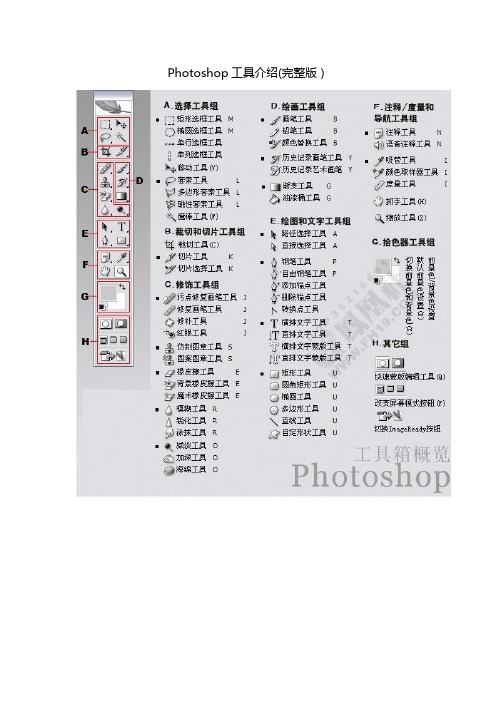
Photoshop工具介绍(完整版)A.选择工具一、矩形选择/椭圆形选择()(右下角有小黑箭头的工具钮即具有同级工具,按住该工具钮不放,一会儿便会出现同级其它工具,这一点以后不再说明)详细介绍; 长方形选择工具,同时按住Shift键,则为矩形选择。
椭圆形选择工具,同时按住Shift键,则为圆形选择。
在当前图像上选择一个象素宽的横线。
在当前图像上选择一个象素宽的竖线。
切割图像工具,使用此工具框选图像,选择外的内容则被切掉。
(1)按Shift,由一边向另一边画正方形或正圆(2)按Alt,由中心向两侧画对称的形状(3)按Shift+Alt:由中心向外画正方形或正圆(4)按Shift+Ctrl+I:反选(5)取消选择: 按Ctrl+D或在空白处单击羽化:使填充的颜色边界产生柔和虚化效果二、移动工具:移动工具,移动选择的内容,如果没有选择,则移动整个图像三、套索工具套索:自由画出选择范围,适合选择较小的不规则区域。
多边形套索:自由画出首尾相接的多边形选择范围。
磁性套索:可以捕捉颜色边界和网格以及辅助线,其它功能同套索工具。
四、魔棒工具:根据图像中颜色的相似度来选取图形容差:值越小,选取的颜色范围越小,反之,范围大B.裁切和切片工具组五、裁切工具:裁切画面,删除不需要的图像六、切片工具C.修饰工具组七.修饰工具1、修复画笔:修复图像中的缺陷,并能使修复的结果自然溶入周围图像方法:按ALT键取样,到目标点拖动2、修补工具:可以从图像的其它区域或使用图案来修补当前选中的区域源:将源图像选区拖至目标区,则源区域图像将被目标区域的图像覆盖目标:将选定区域作为目标区,用其覆盖共他区域图案:用图案覆盖选定的区域3、颜色替换工具:用于修改红眼八、图章工具组/1、仿制图章:可将一幅图像复制到同一幅图像或另一幅图像中作用:用来修复损坏的图像、相片方法:按ALT键取样——到目标位置拖动对齐:打开对齐,原始点与目标点等距离移动关闭对齐,原始点位置不变2、图案图章工具:可将预先定好的一幅图案进行复制定义图案:1、矩形选区2、没有羽化(编辑)菜单——定义图案九.橡皮擦工具组1、橡皮擦工具:将图像擦除至工具箱中的背景色抹到历史记录:恢复图像到打开时的状态2、背景橡皮擦工具:将图像上的颜色擦除变成透明的效果容差:决定要擦除颜色的范围3、魔术橡皮擦工具:根据颜色近似程度决定图像擦除成透明的范围,去背景效果较好容差:设置擦除的范围不透明度:设置擦除后的透明效果(100%时完全透明)十.模糊工具组1、模糊工具:模糊局部的图像(使图像的边界柔和,图像虚化)强度:模糊强度2、锐化工具:使图像的色彩变强烈,使柔和的边界变清晰作用:提亮图像像素点3、涂抹工具:可制作出一种被水抹过的效果,像水彩画,产生一种模糊感手指绘画:使用前景色进行涂抹十一、减淡工具组/1.变亮工具,增加经过部分图像的亮度。
- 1、下载文档前请自行甄别文档内容的完整性,平台不提供额外的编辑、内容补充、找答案等附加服务。
- 2、"仅部分预览"的文档,不可在线预览部分如存在完整性等问题,可反馈申请退款(可完整预览的文档不适用该条件!)。
- 3、如文档侵犯您的权益,请联系客服反馈,我们会尽快为您处理(人工客服工作时间:9:00-18:30)。
1、基本工具的使用工具箱中的工具大致可以分为:选择工具、绘图工具、路径工具、文字工具、切片工具以及其它类的工具,此外还有一些提供独立控制功能的按钮和选项。
由于不同的工具使用起来的基本方法和原理都差不多,这里举一个简单的例子让大家对工具箱的使用有一个大致的了解,在这个例子中我们将使用“选择工具”和“绘图工具”来制作一个立体球,一起来看看怎么做的吧!步骤1 新建一个图像文件首先我们创建一个新的图像文件。
执行【文件】|【新建】命令打开【新建图像】文件对话框,在“名称”中填入图像的“名称”为“立体球”;将“宽度”和“高度”都设置为400;分别在右边的下拉框中选择单位为“像素”;在“模式”中选择图像的色彩“模式”为我们通常使用的“RGB 颜色”模式(如图1-1-4所示)。
其它为默认设置,单击【好】按钮,这样一个新的图像文件就建好了。
图 1-1- 4 图 1-1- 5步骤2 建立一个圆形选区接着来制作一个圆形选区。
选区的制作是Photoshop中常用到的操作,通过设定选区我们可以指定对图像处理的范围。
如本例将要制作一个实心的圆形,那么先用选区来指定这个圆形的范围,下面我们就来看看怎样使用【椭圆选框工具】来制作一个正圆选区。
首先要选中【椭圆选框工具】,在一般情况下,我们可以通过用鼠标点击工具箱中相应的工具图标来选中我们需要的工具,可是在Photoshop中有些工具在默认状态下是隐藏起来的,比如椭圆选框工具。
我们可以在相应的工具图标上按住鼠标左键并停留一会直到弹出一个选择列表(如图1-1-6所示),这时将鼠标移动到列表中相应的工具图标上点击,我们就可以选择那些被隐藏起来的工具了,效果如图1-1-7所示。
图 1-1- 6 图 1-1- 7选择好工具后将鼠标移动到图像窗口中(如图1-1-8所示),然后按住鼠标左键并拖动到图像的右下角,这时我们会看到一个随着鼠标的拖动而变化的虚线椭圆形(如图1-1-9所示),如果这时我们松开鼠标左键,一个椭圆形选区就建立起来了。
由于我们需要制作的是一个正圆选区,我们可以在松开鼠标之前按住Shift键使选区成为正圆形。
操作时先按住Shift 键,然后松开鼠标左键,最后再松开Shift键,这样一个正圆形的选区就制作完毕了。
效果如图1-1-10所示。
图 1-1- 8 图 1-1- 9图 1-1- 10步骤3 设置前景色和背景色这一步我们需要指定用来实现渐变过渡的两种颜色,在工具箱中有【设置前景色】按钮和【设置背景色】按钮,我们可以通过这两个按钮对需要的前景色和背景色分别进行选择。
单击【设置前景色】按钮(如图1-1-14所示),打开【拾色器】对话框,在这里我们可以通过将色标拖动到不同的颜色上来选取相应的颜色,也可以直接在颜色编号框中直接输入颜色编号来指定颜色。
本例需要的是天蓝色,于是我们将色标拖动到天蓝色上或者直接输入颜色编号(#4FA2FF)(如图1-1-15所示)。
选择好颜色后,按【好】按钮完成操作。
随后再通过【设置背景色】按钮用同样的方法设定背景色为深蓝色(#00316E),这样颜色的设置就完成了,颜色按钮也相应的变成了我们选择的颜色,如图1-1-16所示。
图 1-1- 14 图 1-1- 15 图 1-1- 16步骤4渐变填充的设置接下来使用工具箱中的【渐变工具】对选区进行填充,以营造立体的光影效果。
在学习【渐变工具】使用的同时,大家注意体会一下绘图类工具的一般用法。
首先我们要对【渐变工具】的各种属性进行设定,这是使用绘图工具时最先考虑的问题。
在工具箱中选择【渐变工具】(如图1-1-11所示),随后用鼠标单击渐变工具选项栏中的渐变种类选择按钮,从下拉选框中选择“从前景色到背景色渐变”效果(如图1-1-12所示),接着按下工具选项栏中的【径向渐变】按钮(如图1-1-13所示)。
这样渐变选项的设定就完成了。
图 1-1- 11 图 1-1- 12 图 1-1- 13步骤5 渐变填充把鼠标移到图像选区的左上方,然后按下左键不放并将鼠标拖动到选区的右下方(如图1-1-17所示),这时松开鼠标左键我们就马上得到了如图1-1-18所示的渐变颜色填充效果。
最后再执行【选择】|【取消选择】命令将选区去掉,这样一个立体感十足的立体球就制作完成了。
效果如图1-19所示。
图 1-17 图1-18 图1-19怎么样,例子完成了,工具箱的使用其实也没有想象中的那么难吧?下面我们再来看一些常用的绘图和修图工具的使用方法,它们都是我们进行处理时不可多得的好帮手!2、选取工具用来执行选择操作的工具包括选框工具、套索工具以及魔术棒等工具。
重点提示:用选取工具所选择的范围是要进行处理的范围,所执行的一切命令都只对选择区域范围内的对象有效。
图2 选择工具图3 选区效果a.选框工具选框工具共有4种(如图4所示),包括【矩形选框工具】、【椭圆选框工具】、【单行选框工具】和【单列选框工具】。
它们的功能十分相似,但也有各自不同的特长。
提示:选框类工具的轮廓比较固定,我们可以利用它们来制作一些形状较规则的选区,如矩形选区、椭圆选区等等。
图4 选框工具·矩形选框工具使用【矩形选框工具】可以方便的在图像中制作出长宽随意的矩形选区。
操作时,只要在图像窗口中按下鼠标左键同时移动鼠标,拖动到合适的大小松开鼠标即可建立一个简单的矩形选区了。
操作过程如图5所示。
图5 建立矩形选区重点提示:Photoshop 7.0中的每一个工具都配有相应的工具选项栏,用来设定该工具的各种参数和特性,矩形选框工具自然也不会例外。
在选择了【矩形选框工具】后,Photoshop的工具选项栏会自动变换为显示矩形选框工具参数设置的样子,如图6所示。
操作技巧:如果这时候屏幕没有相应的显示,执行【窗口】|【显示选项】命令调出工具选项栏即可。
该选项栏分为三个部分:选择方式、羽化和消除锯齿、样式,这三部分将分别提供对【矩形选框工具】各种不同参数的控制。
图6 矩形选框工具选项栏⑴选择方式图7 选择方式提示:在实际操作中,我们常常会遇到多个选区相加或者相减的问题,我们可以通过选择不同的选择方式来解决。
这个部分有四个选项(如图7所示),分别包括:①新选区:清除原有的选择区域,直接新建选区。
这是Photoshop中默认的选择方式,使用起来也最简单。
我们只要在图像中按住鼠标左键,然后拖动到合适的位置放开就可以了。
如图1-2-8所示。
图8 创建新选区图 1-2-9 增加新的选择区域图10 增加选区后的效果②添加到选区:在原有选区的基础上,增加新的选择区域,形成最终的选择范围。
如图9至图10所示。
③从选区减去:在原有选区中,减去与新的选择区域相交的部分,形成最终的选择范围。
如图11至图12所示。
图11 减去当前选区图12 减去选区结果图13 与选区交叉图14 与选区交叉结果④与选区交叉:使原有选区和新建选区相交的部分成为最终的选择范围。
如图13至图14所示。
⑵羽化设置羽化参数可以有效的消除选择区域中的硬边界并将它们柔化,使选择区域的边界产生朦胧渐隐的过渡效果。
重点提示:该参数的取值范围是从0~250像素,取值越大选区的边界会相应变得越朦胧。
提示:羽化命令是我们进行图像合成处理中经常用到的功能,它能够使我们的图像柔和过渡,效果看起来非常自然。
图 1-2- 15 未进行羽化的效果 1-2- 16 羽化后的效果⑶样式图 1-2- 17 样式选项提示:在我们需要精确的确定选区的长宽特性的时候,选区的样式选项就帮得上忙了!该选项是用来规定我们所制作的矩形选框的长宽特性的。
如我们选择“固定大小”,然后在“宽度”和“高度”上分别输入“80 px”和“60 px”,设置完毕,用鼠标在编辑区中单击一下,一个80×60的选区便自动建立起来了。
重点提示:样式下拉菜单中提供了3种样式让我们选择(如图1-2-17所示),分别为:①正常:这是默认的选择样式,也是我们最为常用的。
在这种样式下,可以用鼠标创建长宽任意的矩形选区。
②约束长宽比:在这种方式下,我们可以为矩形选区设定任意的长宽比。
只要在对应的宽度和高度参数框中填入你需要的宽度和高度比值即可。
在默认的状态下,宽度和高度的比值为1:1。
③固定大小:在这种方式下,我们可以通过直接输入宽度值和高度值来精确定义矩形选区的大小。
a·椭圆选框工具使用【椭圆选框工具】可以在图像中制作出半径随意的椭圆形选区。
它的使用方法和工具选项栏的设置与【矩形选框工具】的大致相同。
如图1-2-所示为【椭圆选框工具】的工具选项栏。
图 1-2- 18 椭圆选框工具选项栏操作技巧:“消除锯齿”选项的原理就是在锯齿之间插入中间色调,这样就使那些边缘不规则的图像在视觉上消除了锯齿现象。
小常识:Photoshop中的图像是由一系列的像素阵列组成的,而每个像素实际上就是一个个正方形的色块,也就是所谓的“位图”。
因此,如果我们没有选择“消除锯齿”选项的话,在我们制作圆形选区或者其他形状不规则的选区时就会产生难看的锯齿边缘。
重点提示:单行选框工具:使用【单行选框工具】可以在图像中制作出1个像素高的单行选区。
该工具的选项栏中只有选择方式可以设置,用法和原理都和【矩形选框工具】相同。
重点提示:单列选框工具:与【单行选框工具】类似,使用【单列选框工具】可以在图像中制作出1个像素宽的单列选区。
提示:【单行选框工具】和【单列选框工具】是两个较为特别的选择工具,当需要制作只有1个像素高或者宽的选区时,就需要它们来帮忙了。
b.套索工具套索工具也是一种经常用到的制作选区的工具,可以用来制作折线轮廓的选区或者徒手绘画不规则的选区轮廓。
套索工具共有3种,包括:套索工具、多边形套索工具、磁性套索工具。
如图1-2-22所示。
·套索工具使用【套索工具】,我们可以用鼠标在图像中徒手描绘,制作出轮廓随意的选区。
通常用它来勾勒一些形状不规则的图像边缘。
如图1-2-23所示。
图 1-2- 22套索工具图 1-2- 23 用套索工具建立选区·多边形套索工具【多边形套索工具】可以帮助我们在图像中制作折线轮廓的多边形选区。
使用时,先将鼠标移到图像中点击以确定折线的起点,然后再陆续点击其它折点来确定每一条折线的位置。
最后当折线回到起点时,光标下会出现一个小圆圈,表示选择区域已经封闭,这时再单击鼠标即可完成操作。
小常识:物体的轮廓特征在图像处理中是一个很重要的考量因素,制作选区为的就是选取物体的边缘轮廓,自然也就要适应不同的轮廓特征,所以也就有了自由索套和多边形索套工具之分了。
图 1-2- 25 用多边形套索工具建立选区图 1-2- 26 建立好的选区重点提示:磁性套索工具:【磁性套索工具】是一种具有自动识别图像边缘功能的套索工具。
使用时,将鼠标移动到图像中点击选取起点,然后沿物体的边缘移动鼠标(不用按住鼠标的左键),这时磁性套索工具会根据自动识别的图像边缘生成物体的选区轮廓。
